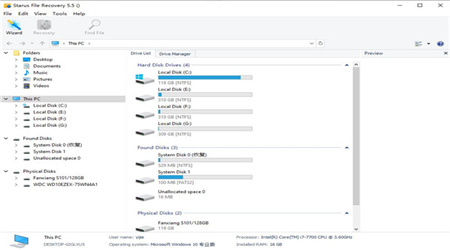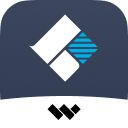Starus File Recovery是由Starus推出的一款专业的数据恢复软件,这款软件拥有新的和改进的磁盘分析算法,可以在几秒钟内分析您的磁盘,其可以工作在所有版本的Windows系统中,包括最新的Win8/Win7和Win2008/2012服务器系统,非常简单实用。另外,此软件视化文件恢复时可以显示任何发现的已删除的文件,并且还可以对磁盘、文件夹和文件进行预览,其完全可视化的预览支持上百种文件格式。
Starus File Recovery特征
1、支持任何类型的文件系统:FAT 12/16/32,NTFS(NT4)和NTFS5(2000,XP)
Starus File Recovery支持操作系统MS Windows的所有类型的文件系统,包括Windows 10/8/7 / Vista / XP中使用的现代版本NTFS。
2、从任何数据载体还原
该程序支持任何类型的数据载体(硬盘,数码相机,USB磁盘,闪存卡,手机的存储卡等)。
3、即时分析
磁盘分析现在只需几秒钟。尽管如此,分析算法仍未损坏,程序会找到所有可能的文件以及在删除这些文件上的信息之后保存的所有文件。
4、为MS Windows创建
支持Microsoft Windows NT / 2000 / XP / 2003 / Vista / 2008 Server / 7/8/10操作系统。
5、恢复因病毒攻击或程序错误而丢失的数据
如果您的系统受到病毒攻击,则可以删除文件。有些程序还可以删除错误的文件。您可以使用Starus File Recovery还原它们。
6、恢复不使用回收站而删除的文件
从磁盘删除文件时,许多程序不使用回收站。即使考虑到这些文件都不存在,也可以在磁盘上找到它们并进行还原。您也可以还原从回收站中删除的文件。
7、从已删除和格式化的分区中还原文件
您可以找到已删除的磁盘并从中还原文件和文件夹。您也可以从格式化的分区中还原文件。即使您已经格式化了磁盘并因此更改了文件系统的类型,也同样有机会从程序中查找并还原先前磁盘中的文件!
8、标准Windows资源管理器界面
您可以使用Starus File Recovery像在标准Windows资源管理器中一样浏览磁盘内容。唯一的区别在于,除了现有文件和文件夹之外,您还可以在此处看到已删除的文件。删除的文件和文件夹用特殊的红色匕首指定。它可以帮助您轻松找到并还原必要的数据。
9、初步查看功能
内置的预览功能允许在恢复文件之前查看文件的内容。
10、文件恢复向导
这个方便的分步向导将帮助您轻松恢复可能已删除的所有文件。
11、恢复压缩文件
NTFS文件系统允许压缩文件以节省磁盘空间。该程序可以查看和恢复此类文件和文件夹。
12、按钮过滤器用于仅显示已删除的文件
您有机会仅浏览已删除的文件。它可以帮助您轻松找到恢复所需的文件。
13、搜索选项
搜索的扩展选项使您可以在掩码上搜索文件和文件夹,指定文件名的一部分或全名。您还可以按日期,大小和许多其他参数进行搜索。
14、保存向导
现在,恢复的文件不仅可以保存到硬盘和可移动磁盘上,还可以存档为zip文件,恢复的数据也可以上传到FTP服务器。便捷的分步向导提供详细指导,可帮助您轻松选择所需的方法和选项。
软件独特亮点
1、快速和慢速模式
虽然可以在几秒钟后删除文件,但这并不总是可能的。位于格式化,不可访问,已损坏或严重损坏的磁盘上的文件并不是那么容易。在艰难的情况下,Starus File Recovery具有全面的慢速模式,可以对整个磁盘表面进行完整扫描,以查找和恢复每一点可用信息。但是,您不用担心,慢速模式会完全自动运行,不需要您的耐心。在慢速模式下,Starus File Recovery可以成功地从已删除的分区,损坏的磁盘和重新分区的磁盘中还原信息。
2、面向所有人的数据恢复
Starus File Recovery易于新手使用,同时其高级程度足以引起数据恢复专业人员的兴趣。
3、完全指导的
向导Starus File Recovery具有完全指导的逐步删除文件恢复向导,可帮助选择正确的模式并以完全可视的模式配置设置。该向导通过几个简单的步骤指导用户。
4、Windows资源管理器的
外观Starus File Recovery的外观和感觉类似于Windows资源管理器。熟悉Windows如何处理文件和文件夹的任何人都将立即通过Starus File Recovery感到宾至如归。想象一下,以一种熟悉的方式浏览磁盘并实时查看所有已删除的文件和文件夹。
5、恢复
前预览数百种文件格式均支持完全可视的恢复前预览。在取消删除之前,可以预览所有流行的图像格式,音乐,大多数类型的视频,办公文档,电子表格和演示文稿,ZIP和RAR存档,电子邮件和附件。
6、专业功能
Starus File Recovery包含的某些功能可能会使专业的计算机用户和数据恢复专家感兴趣。创建正在恢复的磁盘的完整快照并将任何更改提交到该虚拟磁盘映像的能力是专业人员工作的方式。恢复大量信息时,将文件保存到CD / DVD光盘上或通过FTP连接发送文件非常方便。
7、系统兼容性
Starus File Recovery在所有版本的Windows(直到最新的Windows 7和Windows 2008 Server)中均可使用,并支持所有Windows文件系统,包括FAT,FAT32,NTFS和NTFS5。最新版本可以恢复使用相应NTFS属性压缩的文件。
使用说明
在程序界面的上半部分是一个带有主命令的菜单和工具栏。 下面是地址工具栏。
左侧是计算机和可移动设备上的磁盘列表,中间是该程序的主要部分。
选择左侧的磁盘或文件夹后,您可以在程序的主要部分中查看其内容。
通过这种方式,您可以像在Windows资源管理器中一样查看磁盘的内容。
要更改文件的显示和排序方式,请使用主程序菜单中的查看。
程序的右侧部分包含预览工具栏和恢复列表。
您可以在视图菜单-工具栏中打开或关闭这些工具栏。
窗口的底部包含状态栏,其显示所选项的属性或有关当前操作进度的信息。
您还可以在主程序菜单的视图中打开或关闭状态栏的显示。
程序的中间部分选择一个文件或文件夹,然后在文件菜单中选择添加恢复。
选定的文件和文件夹将放在恢复列表中。 您也可以简单地拖动项目以将它们添加到列表中。
在恢复列表工具栏中,您可以显示或隐藏工具栏底部带有其他按钮的菜单。
您可以在此处删除所选项目或清除整个列表,以及更改列表中项目的显示和排序。
准备好必要的文件后,在主程序菜单中选择文件-从列表中恢复。
保存向导将打开。 在这里,您可以选择要用于保存文件的方法和其他必要选项。
软件哪些吸引使用者
支持的文件系统:FAT、FAT32、NTFS、NTFS5
支持存储介质:硬盘、SSD驱动器、存储卡、USB闪存
立即恢复或最近删除的文件
缓慢恢复模式可处理棘手的工作
从损坏的、不可访问的、重新分区的磁盘中恢复文件和文件夹
在Windows 7以及所有较老版本的Windows中工作
完全引导,逐步删除文件恢复向导
数百种文件类型的完全可视化预恢复预览
类似浏览器的用户界面可以像Windows资源管理器一样浏览删除的文件和文件夹。
压缩文件恢复
可以进行全磁盘快照并从虚拟磁盘映像恢复文件,以获得更大的安全性。
支持FTP上传
可以刻录CD或DVD光盘或存储恢复文件作为ISO映像